Q: Comment synchroniser le serveur Windows avec OneDrive?
"Bonjour les gars, aujourd'hui j'ai besoin d'une aide technique pour synchroniser le serveur Windows. Je veux synchroniser le serveur Windows avec OneDrive. J'ai essayé de le faire avec la méthode OneDrive Folder, mais une erreur s'est produite. Quel outil de synchronisation OneDrive dois-je utiliser ? "
En tant que service de stockage en cloud, OneDrive de Microsoft permet aux utilisateurs de stocker des dossiers et des fichiers personnels en toute sécurité. L'outil permet également aux utilisateurs de partager des données avec des personnes spécifiques ou le public, selon les besoins. En outre, les fichiers peuvent être synchronisés sur un ordinateur et accessibles depuis un appareil mobile ou un navigateur Web. Synchroniser Windows Serve avec OneDrive est également facile.
Microsoft dispose d'éditions de Windows destinées au grand public et, pour son système d'exploitation, elle publie toute une gamme de serveurs Windows. Qu'est-ce qu'un Windows Server ? Il s'agit d'une ligne de système d'exploitation que Microsoft crée pour être utilisée sur un serveur. Dans la plupart des cas, elle est utilisée dans des environnements professionnels. Voici comment synchroniser le serveur Windows avec OneDrive.
Partie 1: Deux raisons de synchroniser Windows Server avec OneDrive
Si vous devez travailler à partir de plusieurs appareils, à différents moments et de n'importe où, vous devez avoir accès à vos fichiers. Et ce, qu'ils soient hors ligne ou en ligne. Les données professionnelles doivent toujours être à jour. C'est la raison pour laquelle la plupart des professionnels mobiles et des natifs du numérique préfèrent OneDrive. Il est fiable, pratique et très utile. Pourquoi un utilisateur voudrait-il synchroniser Windows Server avec OneDrive ? Il y a deux raisons à cela.
1. Pour garantir la sécurité des données
Pour protéger les données et s'assurer qu'elles sont en sécurité, les fichiers importants doivent être synchronisés du serveur au stockage en cloud. L'avantage de cette méthode est que, si un appareil tombe en panne ou est perdu, elle peut être utilisée comme plan de récupération du système. La plupart préfèrent l'utiliser comme plan de sauvegarde du système.
Les copies multiples des fichiers stockés dans OneDrive sont conservées sur du matériel indépendant. En effet, l'outil de synchronisation OneDrive conserve les données dans les centres de données de Microsoft. Une fois que vous avez synchronisé vos données dans vos appareils et dans OneDrive, vous n'avez pas à craindre de les perdre. Que l'appareil ait cessé de fonctionner ou qu'il ait été volé, vous aurez toujours accès à vos données. En effet, pour chaque fichier que vous stockez dans le cloud, il existe une copie de celui-ci.
2. Pour accéder aux fichiers sur n'importe quel appareil
Si vous utilisez plusieurs appareils pour travailler ou stocker des fichiers, vous voudriez y accéder de n'importe où. Vous voulez y accéder, que vous utilisiez un appareil mobile, un PC ou le site Web de OneDrive. OneDrive vous offre la possibilité de synchroniser des fichiers entre des PC et le cloud. Il offre de la flexibilité aux utilisateurs d'ordinateurs.
Comment maintient-il les fichiers à jour ? Si vous modifiez, ajoutez ou supprimez des dossiers et des fichiers de votre dossier OneDrive, les actions sont répliquées sur le site Web OneDrive. Si les actions sont effectuées sur le site Web OneDrive, elles seront répliquées dans le dossier OneDrive. Cela signifie que toute modification effectuée en ligne sera automatiquement synchronisée. Les fichiers sont accessibles sans connexion Internet et vous pouvez travailler avec eux à partir de l'explorateur de fichiers.
Un autre avantage est que vous pouvez consulter et gérer vos dossiers et fichiers à partir de différents systèmes d'exploitation. La raison en est que OneDrive est disponible non seulement sous Windows, mais aussi sous Android, Mac et iOS. Cependant, vous devrez télécharger l'application OneDrive pour travailler sur vos fichiers OneDrive.
Partie 2: Comment synchroniser le serveur Windows avec un dossier OneDrive?
La première chose à faire est de télécharger OneDrive. Une fois que c'est fait, connectez-vous en utilisant votre compte Microsoft et ouvrez le dossier OneDrive qui offre une fonction de synchronisation bidirectionnelle. Elle permet aux utilisateurs de synchroniser des dossiers et des fichiers avec le compte de stockage en cliud OneDrive. Toute modification effectuée dans le dossier OneDrive se reflète dans le compte de stockage en cloud.
Pour synchroniser des fichiers à l'aide de OneDrive, vous devez les faire glisser et les déposer dans le dossier spécifique. Vous pouvez savoir si la synchronisation a réussi si l'icône bleue devient verte. L'accès aux fichiers synchronisés est facile, à condition d'utiliser un appareil doté de OneDrive.
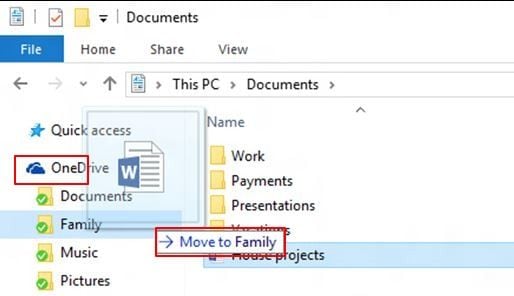
Partie 3: Comment synchroniser automatiquement le serveur Windows avec AOMEI Backupper?
Pour une synchronisation personnelle ou lorsque vous travaillez sur un seul document, vous pouvez soit le glisser-déposer, soit le copier-coller vers le dossier OneDrive. Cependant, un outil de synchronisation OneDrive professionnel vous permet de synchroniser de grandes quantités de fichiers. Il est également utile pour la planification à long terme. Il est extrêmement important de programmer des sauvegardes régulières vers le nuage OneDrive. Ceci est particulièrement vrai si vous travaillez régulièrement sur des fichiers existants ou si de nouveaux fichiers sont créés quotidiennement.
AOMEI Backupper Server prend en charge le serveur 2008/2012/2016/2019 et sa version R2. Avec cet outil de synchronisation professionnel, vous configurez facilement OneDrive pour les entreprises. Vous pouvez synchroniser vos fichiers et dossiers professionnels en toute simplicité.
Cet outil de synchronisation possède des fonctions supplémentaires qui sont utiles lors de la synchronisation.
Cette fonction prend en charge la "synchronisation en temps réel" ou la "synchronisation programmée". Cette fonction est importante car elle vous permet de toujours synchroniser vos données cruciales sur différents PC. En effet, vous choisissez la fréquence à laquelle vous souhaitez sauvegarder vos fichiers personnels et professionnels. Vous pouvez choisir de le faire quotidiennement, hebdomadairement ou en temps réel.
- Les utilisateurs apprécient la synchronisation rapide de leurs dossiers et fichiers. C'est une chose que tout utilisateur souhaite. Seuls les fichiers modifiés dans le dossier d'origine sont synchronisés avec le dossier cible. Voilà à quel point cet outil est intelligent. Vous devez cocher cette fonction, sinon, à chaque fois, les fichiers des dossiers source et cible seront vérifiés. Il synchronise ensuite automatiquement les fichiers modifiés dans le dossier source, tandis que ceux du dossier cible sont supprimés.
- AOMEI Backupper Server prend en charge différents systèmes d'exploitation. Le logiciel prend en charge Windows 7, 8, 8.1,10, Windows Vista et XP. Il prend également en charge Windows Server 2003/2008/2008 R2/2012/2012 R2/2016.
- Cette fonction prend en charge plusieurs dispositifs de sauvegarde. La beauté de OneDrive est qu'il synchronise les fichiers vers différents autres emplacements. Vous pouvez facilement synchroniser vos fichiers avec d'autres ordinateurs, des NAS, des disques durs externes, d'autres réseaux et des lecteurs flash USB amovibles, et d’autres emplacements.
L'époque où vous deviez vous en remettre à des tâches manuelles pour synchroniser Windows Server avec OneDrive est bien révolue. Cette fonctionnalité permet non seulement de gagner du temps, mais aussi d'éviter les tracas. Vous trouverez ci-dessous des instructions claires sur la façon dont vous pouvez configurer OneDrive pour synchroniser Windows Server automatiquement.
Si vous avez déjà un compte OneDrive, vous pouvez vous connecter, mais si vous n'en avez pas, il est facile de s'inscrire. Vous le faites sur le site officiel. Vous devez avoir ce compte avant de pouvoir commencer à synchroniser vos fichiers.
Voici des étapes simples et détaillées sur la façon de synchroniser Windows Server.
Etape 1: Télécharger le logiciel
Téléchargez et lancez AOMEI Backupper. Voici comment accéder à l'interface d'AOMEI Backupper.
Etape 2: Accéder à la synchronisation des fichiers
Dans la deuxième étape, vous devez accéder à l'écran "Sauvegarde", puis passer à l'option "Synchronisation de fichiers".

Etape 3: Ajouter un dossier à synchroniser
Dans la troisième étape, cliquez sur "Ajouter un dossier". Ensuite, sélectioonez les dossiers que vous voulez synchroniser.

Etape 4: Choisir le cloud
Vous devez sélectionner le chemin de destination à ce stade.

Donc, dans ce cas, vous devez choisir "OneDrive cloud".

Etape 5: Planifier la tâche de synchronisation
Pour configurer le mode de synchronisation, cliquez sur l'option "Planification" située en bas. Vous pouvez opter pour une synchronisation quotidienne, hebdomadaire, mensuelle, par déclenchement d'événements, en temps réel ou par branchement USB. Une fois que vous avez sélectionné votre mode de synchronisation préféré, sélectionnez "OK"
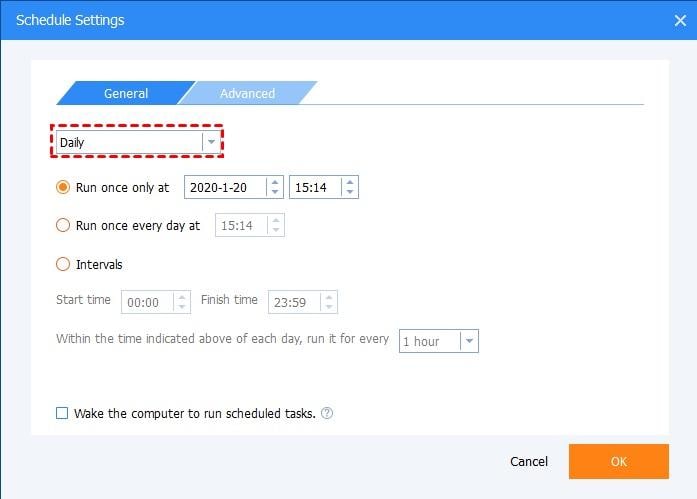
Astuces: En faisant un constat unique en cliquant sur "Options de synchronisation", il est facile de différencier la synchronisation des autres. Si vous souhaitez définir des informations de configuration de l'e-mail, vous pouvez également le faire.
Etape 6: Démarrer la synchronisation
Cliquez sur "Démarrer la synchronisation" une fois que vous avez terminé les 5 étapes ci-dessus.

Etape 7: Vérifier la progression
Au fur et à mesure de l'exécution de la synchronisation, vous souhaiterez peut-être vérifier les détails du processus. Dans ce cas, cliquez sur la phrase en gras.
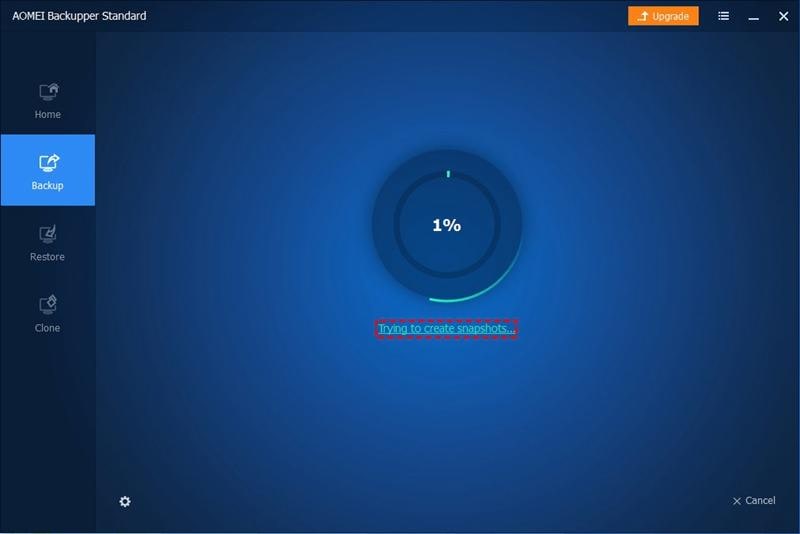
Etape 8: Terminer la tâche
Attendez que le processus de synchronisation se termine. Cliquez sur "Terminer" une fois qu'il est achevé
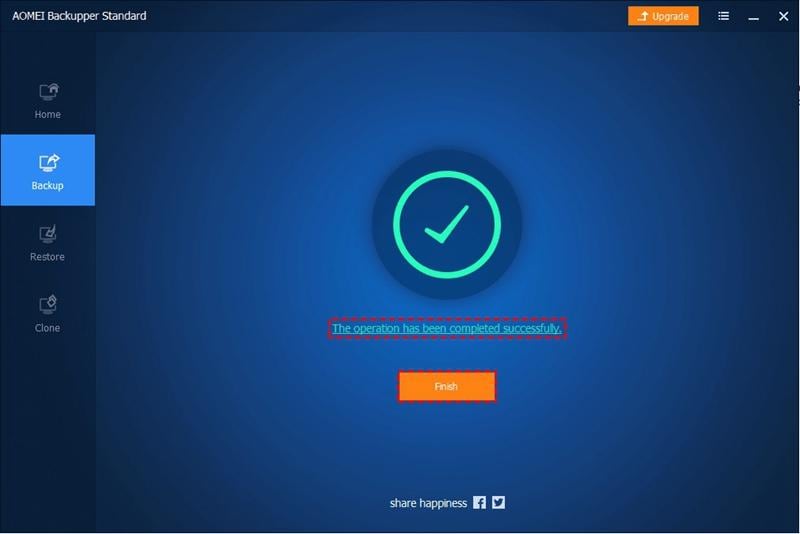
Points à retenir:
- Ce logiciel est assez polyvalent. Il est multifonctionnel. Il est utilisé pour synchroniser automatiquement les données entre deux serveurs et pour synchroniser les fichiers entre les serveurs Windows. Il est également utilisé pour synchroniser un lecteur réseau avec OneDrive.
- AOMEI Backupper Server est un outil de synchronisation OneDrive qui sert également d'outil de sauvegarde du serveur. Cela signifie que vous pouvez sauvegarder votre disque, votre système et votre partition. L'outil de synchronisation est livré avec une fonction de restauration universelle. Cela permet aux utilisateurs de restaurer l'image système de Windows Server 2012/2008/2003 sur différents matériels, selon leurs préférences.
Conclusion
OneDrive est un élément crucial de Windows 10 qui offre plus que les versions précédentes. Ainsi, il est important d'apprendre comment créer un serveur cloud Windows. Lors de la synchronisation avec OneDrive, vous pouvez parfois rencontrer des problèmes. L'outil de synchronisation peut ne pas fonctionner sur Windows 10, et c'est un problème courant auquel les utilisateurs sont confrontés. Mais quelle peut être la cause de ce problème ? Il peut être dû à des problèmes de compte, à une configuration incorrecte, à des programmes obsolètes ou à des conflits logiciels.
Pour garder vos données en sécurité, vous devriez synchroniser Windows Server avec OneDrive. Il y a plus d'avantages lorsque vous synchronisez Windows Server avec OneDrive automatiquement en utilisant AOMEI Backupper. Pour le faire automatiquement, vous devez utiliser la synchronisation en temps réel ou la synchronisation programmée. Ceci est extrêmement utile si vous avez mis en place OneDrive pour les entreprises. Il sert de sauvegarde du serveur de fichiers et maintient les fichiers à jour.



